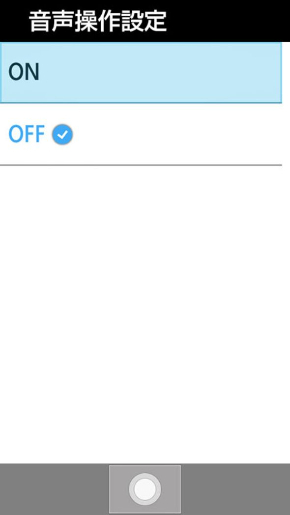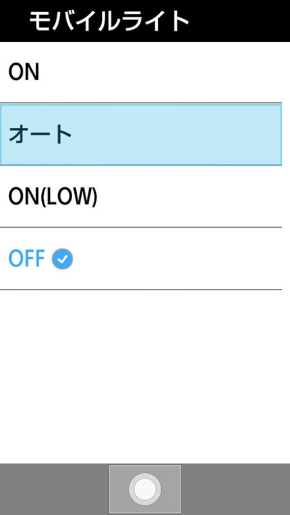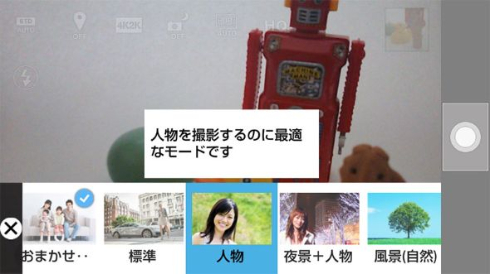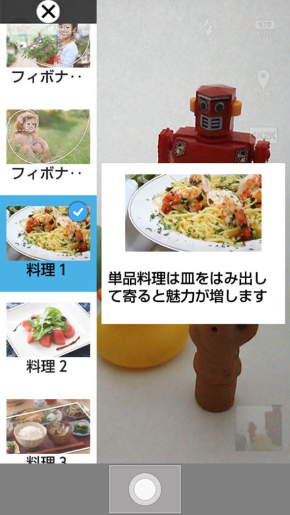フォトライトはある? インカメラは? 「AQUOS K」のカメラ機能をチェックする:「AQUOS K」の“ここ”が知りたい 第2回
KDDIが発売したシャープ製のauケータイ「AQUOS K SHF31」。プラットフォームにAndroidを採用した理由の1つに、AQUOSスマートフォン向けに開発された多彩なカメラ機能の搭載が挙げられている。“次世代”なAQUOS Kのカメラはどんな使い勝手なのか、早速チェックしてみよう。
カメラのスペックは?
AQUOS Kのカメラは有効約1310万画素の裏面照射型CMOSセンサーを採用。AQUOSスマホでおなじみの「NightCatch」を搭載し、暗い場所でもノイズを抑えた明るい写真を撮影できる。もちろん、オートフォーカス搭載だ。
スマートフォンでは標準的な機能になっているHDR(ハイダイナミックレンジ合成)撮影にも対応した。明るい部分と暗い部分がどちらもきれいに写るように、複数の写真を合成して1枚の写真に仕上げる機能だが、AQUOS Kはファインダー上で効果を確認しながら撮影できる「リアルタイムHDR」にも対応。「AUTO」にしておけば、逆光などの場合でも自動で認識し、HDR撮影が行われる。また、HDRモード時の連写も可能だ。
インカメラはないの?
残念ながらAQUOS Kはインカメラを装備していない。しかし、「はい、チーズ」「シャッター」と話しかけるとシャッターが切れる音声シャッター(Voice Shot)を搭載しており、背面のカメラを使っても比較的簡単に自分撮りができる。
フォトライトはある?
背面のカメラレンズの右脇にフォトライトを搭載している。ライトをオートに設定していると、必要なときにライトが自動で発光。強制発光やオフにも設定できる。
なお、AQUOS Kの本体を閉じているときに、ボリュームキーの下キーを長押しすると、このフォトライトが点灯して簡易ライトとして利用できる。
タッチクルーザーEXでどうやって操作する?
カメラを起動すると、ダイヤルキー面をPCのタッチパッドのように使える「タッチクルーザーEX」が有効になる。ポインタを動かしてファインダー上のアイコンや、静止画や動画のミニプレビューを選択し、設定の変更や表示画像を指定する。
またピンチイン/ピンチイン操作で拡大/縮小ができるほか、被写体の中央以外にピントを当てた写真を撮る時にも使う。ファインダー表示中に任意の場所でポインタをタップすると、そこにフォーカスを合わせた写真が撮れる。

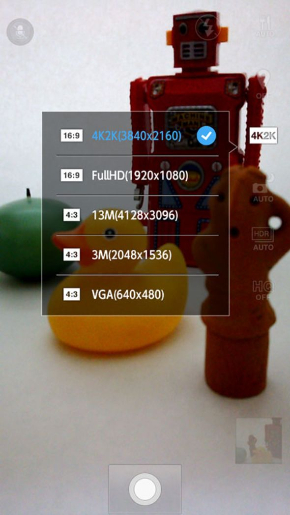 フィーチャーフォンの場合、フォーカスマークはファインダーの中央にしか表示されないが、AQUOS KはタッチクルーザーEXでフォーカスマークの位置を自由に設定できる(写真=左)。撮影モードや画像サイズの選択、ズームなどもタッチクルーザーEXを利用して設定できる(写真=右)
フィーチャーフォンの場合、フォーカスマークはファインダーの中央にしか表示されないが、AQUOS KはタッチクルーザーEXでフォーカスマークの位置を自由に設定できる(写真=左)。撮影モードや画像サイズの選択、ズームなどもタッチクルーザーEXを利用して設定できる(写真=右)撮影モードはどんなものが用意されている?
撮影する環境や被写体に合わせて、さまざまな撮影モードが用意された。ファインダー上のモード切り替えで設定できるのは、おかませオート/標準/人物/夜景+人物/風景(自然)/夜景/料理/テキスト/セピア/モノクロ/銀残し/連写撮影/魚眼レンズ/ミニチュアライズカメラ/パノラマ/翻訳ファインダー/バーコードリーダーの17モードだ。
このほか、ノイズを低減した高品位な静止画を撮影できる「HQモード」、被写体に応じて適切な構図をアドバイスする「フレーミングアドバイザー」などの撮影モードが用意されている。
便利な撮影モードは?
AQUOSスマホでも好評の「翻訳ファインダー」と「フレーミングアドバイザー」を紹介しよう。翻訳ファインダーは、カメラをかざすだけで、英語を日本語にリアルタイムに翻訳してくれる機能。長い文章は若干、不自然な翻訳になることがあるが、単語はかなり正確。レストランのメニューなどに便利に使えそうだ。
フレーミングアドバイザーは、シーンに合わせて分割線やメッセージが表示され、適切な構図で写真を撮れるようにサポートする機能。オートにすると、人物と料理の場合は自動で認識してガイドラインを表示する。
画像ビューアの使い勝手は?
撮った写真は「データフォルダ」やファインダー上のミニプレビューから確認できる。カメラで撮影した画像は「フォト」、ムービーは「動画」に保存される。ビューアの使い勝手は、タッチクルーザーEXに対応していることを除くと、従来のフィーチャーフォンとほぼ同様だ。
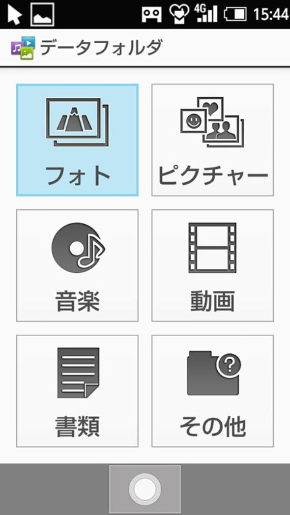
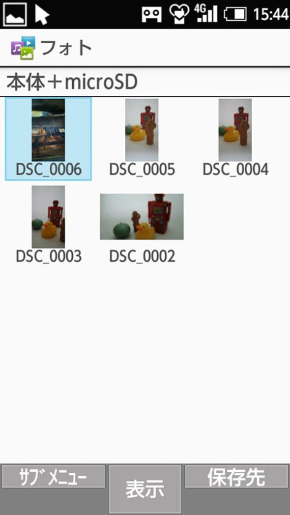 撮った画像はメインメニューの「データフォルダ」から確認できる。写真は「フォト」、スクリーンショットは「ピクチャー」、ムービーが「動画」に保存される(写真=左)。フォトを開いたところ。サムネイルを選んで決定キーを押すと写真が開く(写真=右)
撮った画像はメインメニューの「データフォルダ」から確認できる。写真は「フォト」、スクリーンショットは「ピクチャー」、ムービーが「動画」に保存される(写真=左)。フォトを開いたところ。サムネイルを選んで決定キーを押すと写真が開く(写真=右)データフォルダから表示する場合は、サムネイルを選択すると画像が拡大。十字キーの左右でページ送りができる。決定キーを押すたびに写真が拡大し、クリアキーで元に戻る。カメラキーを押すと画像が回転する。タッチクルーザーEXに対応しているので、ピンチイン/ピンチイン、ダブルタップでも拡大縮小が可能だ。
サブメニューでは、画像の送信や編集、壁紙やアドレス帳への登録ができる。画像の送信はメール添付や赤外線通信のほか、BluetoothやFeliCaを使ったIC送信も可能だ。画像編集にはトリミング、リサイズ、回転、上下や左右の鏡面回転、エフェクト、補正などが用意され、多彩なメニューで写真を加工できる。
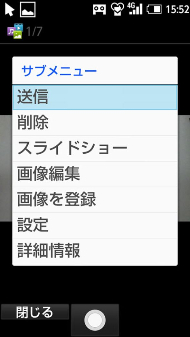
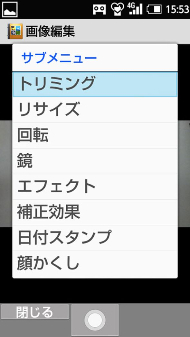
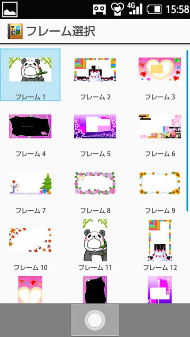 写真を開いた状態でサブメニューを選択すると、画像の送信や編集が可能(写真=左)。編集にはトリミングやリサイズ、モノクロやフレームなどのエフェクト、補正といったメニューを用意(写真=中央)。エフェクトでは、ヴィンテージ加工やフレームなどで楽しめる(写真=右)
写真を開いた状態でサブメニューを選択すると、画像の送信や編集が可能(写真=左)。編集にはトリミングやリサイズ、モノクロやフレームなどのエフェクト、補正といったメニューを用意(写真=中央)。エフェクトでは、ヴィンテージ加工やフレームなどで楽しめる(写真=右)関連記事
 持ち心地は? 充電方法は? 「AQUOS K」の“ケータイっぷり”を再確認する
持ち心地は? 充電方法は? 「AQUOS K」の“ケータイっぷり”を再確認する
“新世代ケータイ”として、Android OSを採用して開発されたシャープ製フィーチャーフォン「AQUOS K」。どこまで従来のケータイらしく仕上げられているのか、まずは外観を中心にチェックしてみた。 「AQUOS K SHF31」、一括価格は4万円台後半 MNPなら実質0円に
「AQUOS K SHF31」、一括価格は4万円台後半 MNPなら実質0円に
Android搭載でLTEにも対応しているシャープ製のauケータイ「AQUOS K SHF31」が発売された。一括価格は4万円台後半と案内されている。 “ガラケー”ではなく“ガラホ”もちょっと違う、新しい携帯電話です――シャープが「AQUOS K」を開発した理由
“ガラケー”ではなく“ガラホ”もちょっと違う、新しい携帯電話です――シャープが「AQUOS K」を開発した理由
シャープの「AQUOS K SHF31」は、Androidを搭載したことが大きくクローズアップされているが、スマホではなく純然たるケータイ。メーカーとしてはどんなところにこだわって開発したのか。シャープの担当者に聞いた。 ケータイの中にスマホな一面を探す――写真で解説する「AQUOS K SHF31」
ケータイの中にスマホな一面を探す――写真で解説する「AQUOS K SHF31」
Androidを採用した話題のauケータイ「AQUOS K SHF31」。折りたたみボディにダイヤルキーという携帯電話スタイルの内側に、スマートフォンらしさはどれくらいあるのだろうか。 中身も料金もスマホっぽい それでも「AQUOS K」がケータイな理由
中身も料金もスマホっぽい それでも「AQUOS K」がケータイな理由
見た目はケータイ、OSはAndroidのauの新端末「AQUOS K」。過去にはダイヤルキーを備えたケータイっぽいAndroidスマホはあったが、それらとは何が違うのだろうか?
関連リンク
Copyright © ITmedia, Inc. All Rights Reserved.
アクセストップ10
- 3COINSで1万1000円の「プロジェクター」を試す 自動台形補正、HDMI入力、Android OS搭載で満足度は高め (2025年12月24日)
- “やまぬ転売”に終止符か 楽天ラクマが出品ルール改定予告、「健全な取引」推進 (2025年12月23日)
- iPhoneのロック画面で「カメラが起動しちゃった」を防げるようになった! その設定方法は? (2025年12月24日)
- 「楽天カード」は2枚持てる? 2枚持ちのメリットや注意点を解説、持てない組み合わせもあり (2025年12月23日)
- 「HUAWEI WATCH GT 6」レビュー:驚異のスタミナと見やすいディスプレイ、今買うべきスマートウォッチの有力候補だ (2025年12月24日)
- 関東地方で5G通信が速いキャリアは? ドコモ、au、ソフトバンク、楽天モバイルでICT総研が比較(2025年12月) (2025年12月24日)
- 若いiPhoneユーザーの間で「クリアケース」に人気が集まっている理由 すべては“推し”のために (2025年12月25日)
- CarPlay/Android Auto対応「OttoAibox P3 Pro」発売 従来機から操作性向上、2画面表示も可能 (2025年12月23日)
- mineo料金プラン改定の真相 最安狙わず「データ増量+低速使い放題」で“ちょうどいい”を追求 (2025年12月25日)
- メルカリで詐欺に遭った話 不誠実な事務局の対応、ユーザーが「絶対にやってはいけない」こと (2025年04月27日)